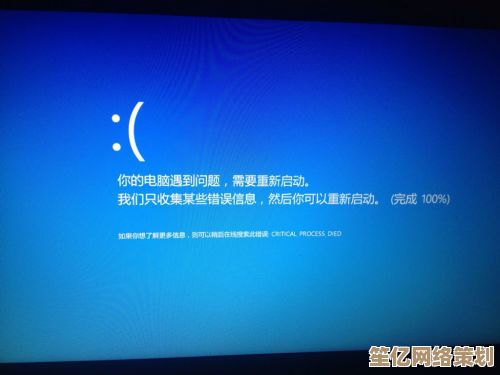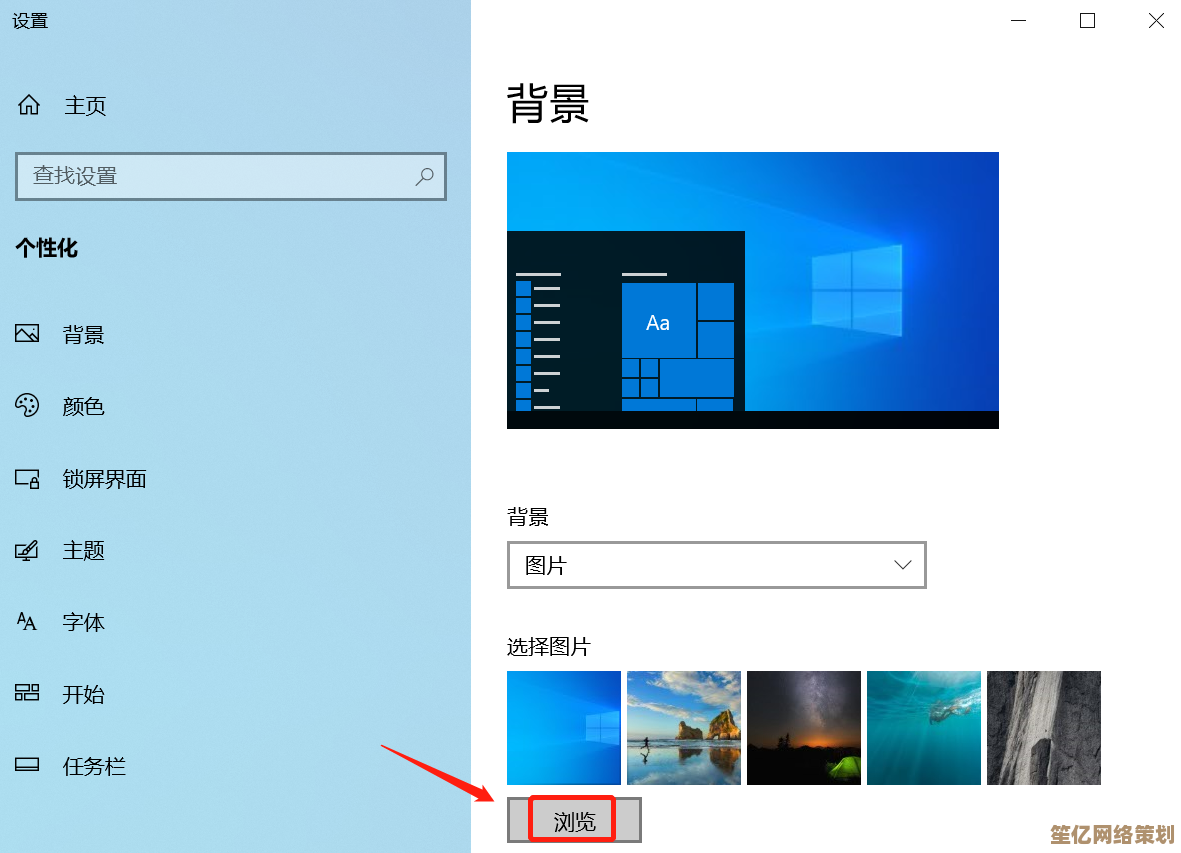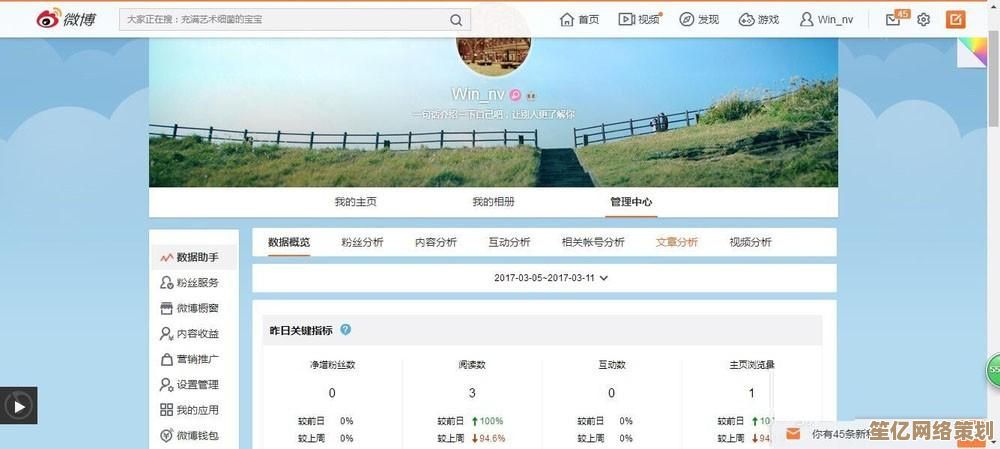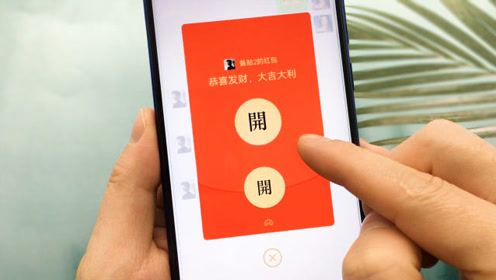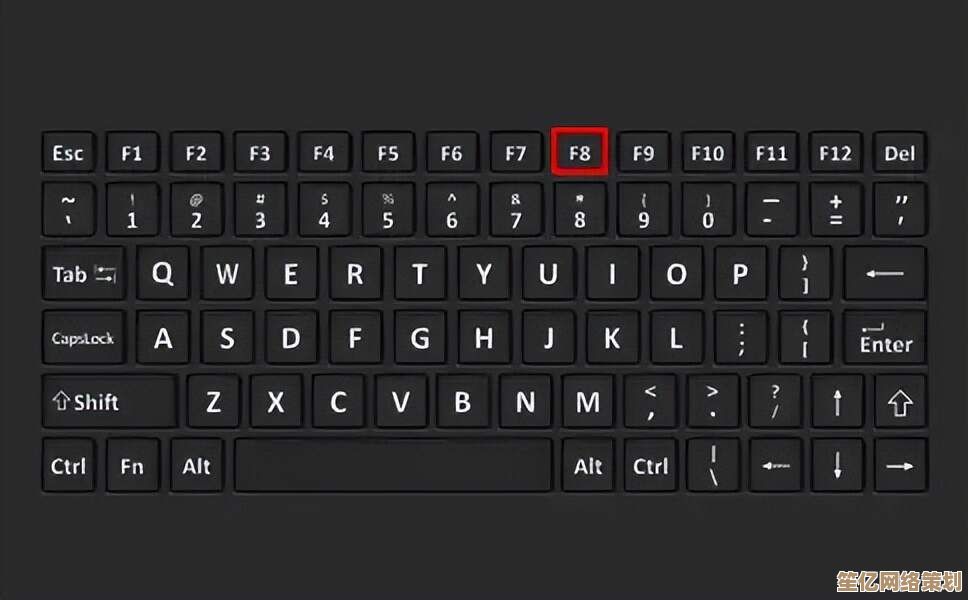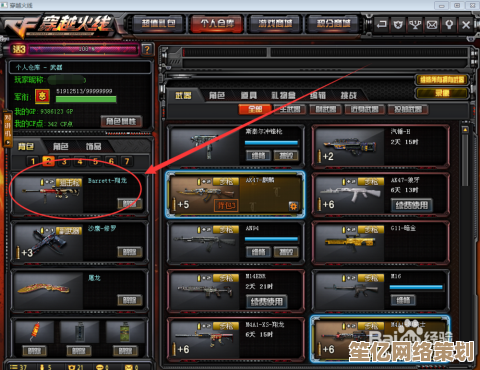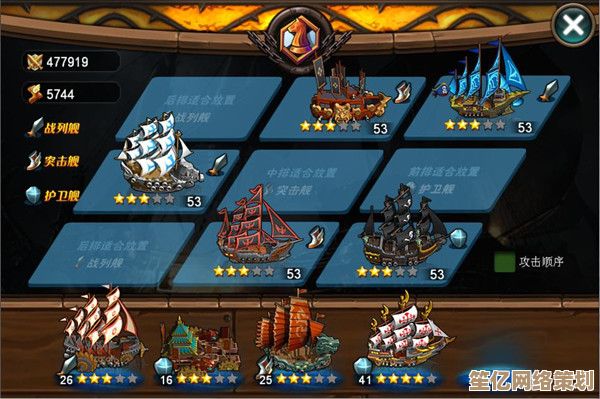详细指南:正确添加打印机并完成各项参数配置操作
- 问答
- 2025-10-01 12:05:55
- 1
我是怎么把打印机驯服成家庭办公神器的
行吧,我得承认,第一次装打印机的时候,我差点把说明书扔进垃圾桶。
那是个周末的下午,我刚把新打印机从快递箱里扒拉出来,满心欢喜地觉得“插上线就能用了吧”,结果现实狠狠给了我一巴掌——驱动装不上、Wi-Fi连不了、打印出来全是乱码,行,我服了,原来这玩意儿不是吃素的。
后来帮朋友、同事也处理过不少打印机问题,发现大家踩的坑都差不多,所以这篇不算什么完美指南,更像是我摔了几跤之后总结的“生存手册”,如果你也怕看那些官方术语,咱们就用人话聊怎么把这铁盒子收拾服帖。
第一步:拆箱后别急着插电,先干两件事
打开盒子那一刻,别被那些泡沫和塑料袋迷惑,先找找有没有“此面向上”或者“先移除橙色卡扣”这种提示——我那个兄弟阿强就试过没取卡扣直接开机,结果打印头锁死,送修等了半个月。
看一眼你的电脑系统,我这人以前从来不爱点“系统更新”,结果Win10的老版本根本认不出2022年的新型号,现在学乖了:右键“此电脑”→ “属性”,先确认系统不是祖传版本。
第二步:装驱动?官网才是亲妈!
以前我图省事直接点Windows自动搜索驱动,结果安了个兼容版,打印速度慢得像老牛拉车,后来客服小哥告诉我:第三方驱动库版本可能滞后,还带广告插件。
现在我的动线是:
- 翻打印机机身找型号(比如我的是HP LaserJet M203dw)
- 直接搜“品牌+型号+支持”(HP M203dw 支持”)
- 选官网链接(认准带“官方”标的那种)
- 下载驱动包(选完整版!别下那个轻量版,功能阉割得厉害)
第三步:连Wi-Fi的玄学与科学
无线打印简直是当代刑具之一,我一度怀疑打印机和路由器在互相演戏——明明手机信号满格,打印机却死活连不上。
后来摸出门道了:
- 离路由器别超过5米,隔墙信号衰减比手机严重得多
- 如果支持WPS,直接按路由器上的配对键比输密码更靠谱(我家那个老TP-LINK实测有效)
- 连不上就重启大法:关打印机→拔路由器电源→等10秒→先开路由器→绿灯稳了再开打印机
记得有次帮同事小陈搞打印机,她输密码时把“l”输成了“1”,折腾了半小时…现在我都要求对方开共享屏幕盯着输。
第四步:参数配置别偷懒,不然纸墨两行泪
默认设置打文档还行,打照片简直是灾难,我被坑过两次:一次是打简历用了“省墨模式”,字迹淡得像褪色古籍;另一次是没选纸张类型,光面照片纸吸墨不均,人脸浮着一层青光。
现在我的必调项:
- 打印质量:文字选“最佳”,照片选“高质量”(速度会慢但值得)
- 纸张类型:铜版纸、哑光纸、普通纸一定要对应选,不然洇墨没商量
- 双面打印:手动翻面时记得勾选“短边装订”,否则第二页会头脚颠倒(别问我怎么知道的)
第五步:测试页不是摆设,是保命符
很多人在能打出字后就关窗口跑路了,我建议至少打三样东西:
- 一张带细小文字的PDF(检查清晰度)
- 一张彩色图片(看颜色是否偏色)
- 一张自带页眉页脚的Word文档(防止边缘被裁剪)
上个月公司打印机突然把所有文档缩印成拇指大小,最后发现是某同事装驱动时手滑选了“海报打印模式”…测试十分钟,省下半天排查工。
现在我这台M203dw已经陪我熬了无数个赶方案的夜,偶尔卡纸时拍拍侧盖还能继续用,说到底打印机就像个倔脾气的工友,你按它的规矩来,它就能帮你扛活。
要是这些步骤你还是觉得头大…没事,正常,最后一个损招:打电话给品牌客服,开着免提让他远程操作——这是当代人的智慧,不丢人。
(完)

本文由称怜于2025-10-01发表在笙亿网络策划,如有疑问,请联系我们。
本文链接:http://waw.haoid.cn/wenda/15822.html